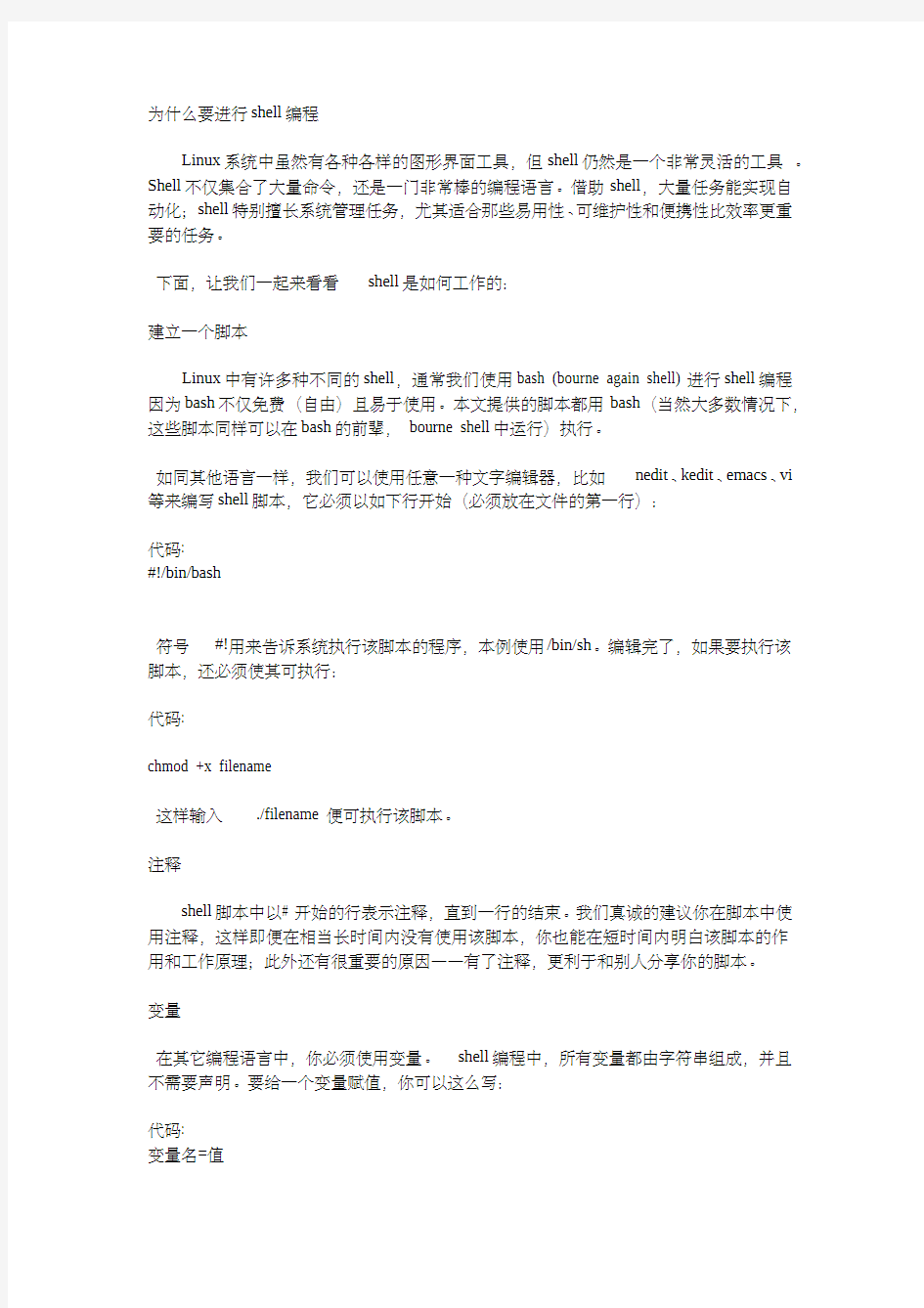
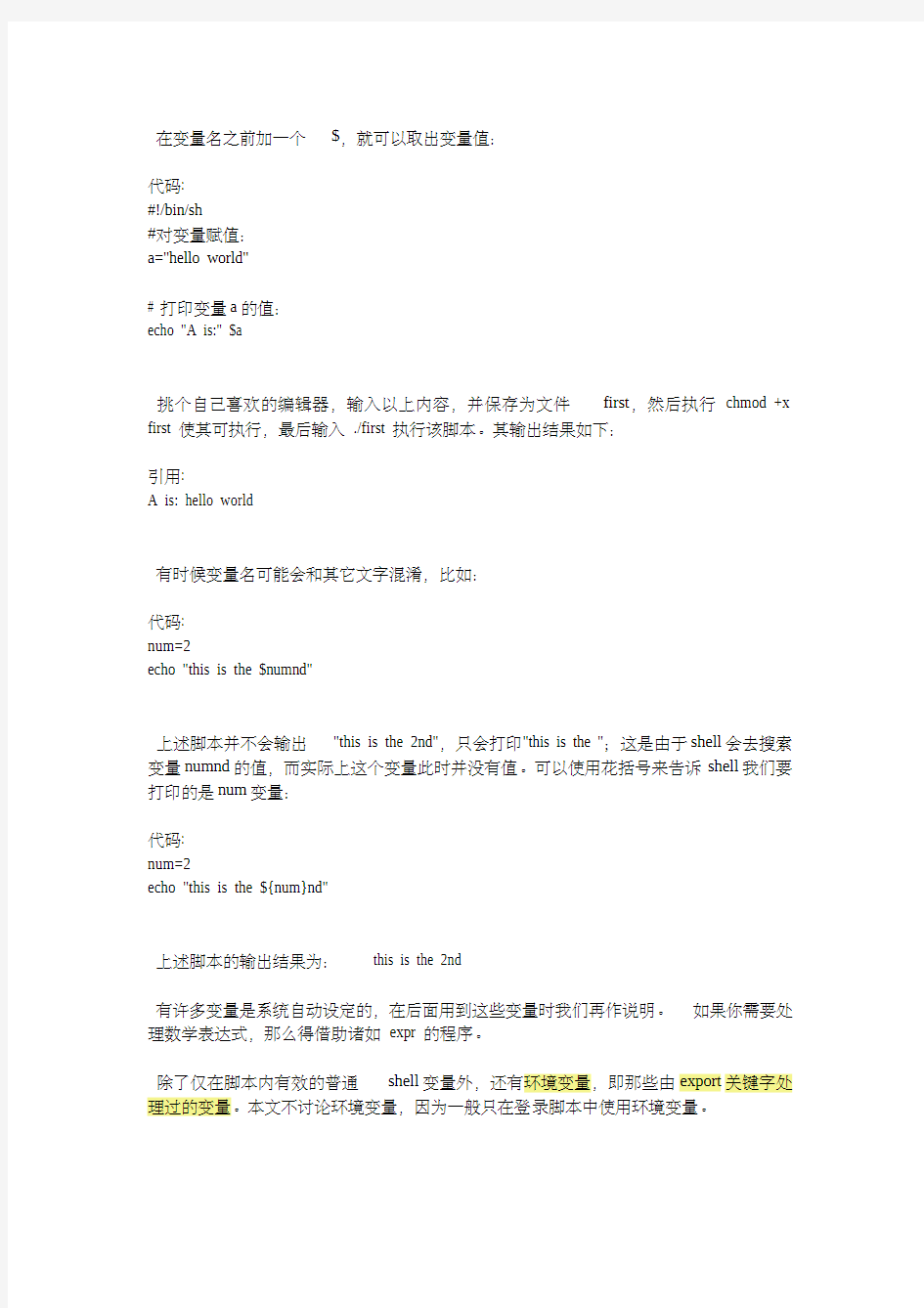
为什么要进行shell编程
Linux系统中虽然有各种各样的图形界面工具,但shell仍然是一个非常灵活的工具。Shell不仅集合了大量命令,还是一门非常棒的编程语言。借助shell,大量任务能实现自动化;shell特别擅长系统管理任务,尤其适合那些易用性、可维护性和便携性比效率更重要的任务。
下面,让我们一起来看看shell是如何工作的:
建立一个脚本
Linux中有许多种不同的shell,通常我们使用bash (bourne again shell) 进行shell编程因为bash不仅免费(自由)且易于使用。本文提供的脚本都用bash(当然大多数情况下,这些脚本同样可以在bash的前辈, bourne shell中运行)执行。
如同其他语言一样,我们可以使用任意一种文字编辑器,比如nedit、kedit、emacs、vi 等来编写shell脚本,它必须以如下行开始(必须放在文件的第一行):
代码:
#!/bin/bash
符号#!用来告诉系统执行该脚本的程序,本例使用/bin/sh。编辑完了,如果要执行该脚本,还必须使其可执行:
代码:
chmod +x filename
这样输入 ./filename 便可执行该脚本。
注释
shell脚本中以# 开始的行表示注释,直到一行的结束。我们真诚的建议你在脚本中使用注释,这样即便在相当长时间内没有使用该脚本,你也能在短时间内明白该脚本的作用和工作原理;此外还有很重要的原因——有了注释,更利于和别人分享你的脚本。
变量
在其它编程语言中,你必须使用变量。shell编程中,所有变量都由字符串组成,并且不需要声明。要给一个变量赋值,你可以这么写:
代码:
变量名=值
在变量名之前加一个$,就可以取出变量值:
代码:
#!/bin/sh
#对变量赋值:
a="hello world"
# 打印变量a的值:
echo "A is:" $a
挑个自己喜欢的编辑器,输入以上内容,并保存为文件first,然后执行 chmod +x first 使其可执行,最后输入 ./first 执行该脚本。其输出结果如下:
引用:
A is: hello world
有时候变量名可能会和其它文字混淆,比如:
代码:
num=2
echo "this is the $numnd"
上述脚本并不会输出"this is the 2nd",只会打印"this is the ";这是由于shell会去搜索变量numnd的值,而实际上这个变量此时并没有值。可以使用花括号来告诉shell我们要打印的是num变量:
代码:
num=2
echo "this is the ${num}nd"
上述脚本的输出结果为: this is the 2nd
有许多变量是系统自动设定的,在后面用到这些变量时我们再作说明。如果你需要处理数学表达式,那么得借助诸如 expr 的程序。
除了仅在脚本内有效的普通shell变量外,还有环境变量,即那些由export关键字处理过的变量。本文不讨论环境变量,因为一般只在登录脚本中使用环境变量。
Shell命令和流程控制
在shell脚本中可以使用三类命令:
1) Unix 命令:
在shell脚本中可以使用任意unix命令,不过实际上最为常用的通常是那些文件和文字操作相关的命令。下面介绍一些常用命令语法及功能:
echo "some text": 在屏幕上输出信息
ls: 文件列表
wc –l file wc -w file wc -c file: 分别计算文件的行数(line)、单词数(word)和字符数(character)
cp sourcefile destfile: 文件拷贝
mv oldname newname : 重命名文件或移动文件
rm file: 删除文件
grep 'pattern' file: 在文件内搜索字符串或和正则表达式匹配的字符串
cut -b column file: 将指定范围内的文件内容输出到标准输出设备(屏幕)上。比如:输出每行第5至9个字符 cut -b5-9 file.txt,注意不要和cat命令混淆,这是两个完全不同的命令
cat file.txt: 输出文件内容到标准输出设备(屏幕)上
file somefile: 取得文件somefile的文件类型
read var: 提示用户输入,并将输入内容赋值给变量var
sort file.txt: 对file.txt文件所有行进行排序
uniq: 只输出文件中内容不一致的行,如: sort file.txt | uniq
expr: 进行数学运算,如要进行2+3的运算,命令为: expr 2 "+" 3
find: 搜索文件,如根据文件名搜索:find . -name filename -print
tee: 将数据输出到标准输出设备(屏幕) 和文件,比如:somecommand | tee outfile
basename file: 返回不包含路径的文件名,如: basename /bin/tux 会返回tux
dirname file: 返回文件所在路径,如:dirname /bin/tux 会返回/bin
head file: 打印文本文件开头几行
tail file : 打印文本文件末尾几行
sed: Sed是一个基本的查找替换程序。可以从标准输入(如命令管道)读入文本,并将结果输出到标准输出(屏幕);该命令采用正则表达式进行搜索。不要和 shell中的通配符相混淆。比如将ubuntu替换为Ubuntu:cat text.file | sed 's/ubuntu/Ubuntu/' > newtext.file
awk: awk 用来提取文本文件中的字段。缺省的字段分割符是空格,可以使用 -F 指定其它分割符。cat file.txt | awk -F, '{print $1 "," $3 }',这里我们使用 , 作为字段分割符,同时打印第一和第三个字段。如果该文件内容为 Adam Bor, 34, IndiaKerry Miller, 22, USA,则上述命令的输出为:Adam Bor, IndiaKerry Miller, USA
2) 概念: 管道, 重定向和 backtick
尽管这些都不是系统命令,不过它们扮演着相当重要的角色。
管道(|) 将一个命令的输出作为另外一个命令的输入。
代码:
grep "hello" file.txt | wc -l
上述命令会在file.txt中搜索包含有”hello”的行并计算行数,这里grep命令的输出成了wc命令的输入。当然您可以使用多个命令。
重定向:将命令的结果输出到文件,而不是标准输出(屏幕)。
代码:
> 写入文件并覆盖旧文件
>> 加到文件的尾部,保留旧文件内容。
反短斜线
使用反短斜线可以将一个命令的输出作为另外一个命令的一个命令行参数。
代码:
find . -mtime -1 -type f -print
上述命令可以查找过去24小时(-mtime –2则表示过去48小时)内修改过的文件。如果你想将所有查找到的文件打一个包,则可以使用以下脚本:
代码:
#!/bin/sh
# The ticks are backticks (`) not normal quotes ('):
tar -zcvf lastmod.tar.gz `find . -mtime -1 -type f -print`
3) 流程控制
"if" 表达式如果条件为真则执行then后的部分:
代码:
if ....; then
....
elif ....; then
....
else
....
fi
大多数情况下,可以使用测试命令来对条件进行测试。比如可以比较字符串、判断文件是否存在及是否可读等等…通常用" [ ] "来表示条件测试,注意这里的空格很重要,要确保方括号前后的空格。
代码:
[ -f "somefile" ] :判断是否是一个文件
[ -x "/bin/ls" ] :判断/bin/ls是否存在并有可执行权限
[ -n "$var" ] :判断$var变量是否有值
[ "$a" = "$b" ] :判断$a和$b是否相等
执行man test可以查看所有测试表达式可以比较和判断的类型。
直接执行以下脚本:
代码:
#!/bin/sh
if [ "$SHELL" = "/bin/bash" ]; then
echo "your login shell is the bash (bourne again shell)"
else
echo "your login shell is not bash but $SHELL"
fi
变量$SHELL包含了登录shell的名称,我们拿它和/bin/bash进行比较。
快捷操作符
熟悉C语言的朋友可能会很喜欢下面的表达式:
代码:
[ -f "/etc/shadow" ] && echo "This computer uses shadow passwors"
这里的 && 就是一个快捷操作符,如果左边的表达式为真则执行右边的语句。你也可以把它看作逻辑运算的与操作。上述脚本表示如果/etc/shadow文件存在,则打印”This computer uses shadow passwors”。同样或操作(||)在shell编程中也可以用,例如:
代码:
#!/bin/sh
mailfolder=/var/spool/mail/james
[ -r "$mailfolder" ] || { echo "Can not read $mailfolder" ; exit 1; }
echo "$mailfolder has mail from:"
grep "^From " $mailfolder
该脚本首先判断mailfolder是否可读,如果可读则打印该文件中的"From" 一行。如果不可读则或操作生效,打印错误信息后脚本退出。这里有个问题,那就是我们必须有两个命令:
-打印错误信息
-退出程序
我们使用花括号以匿名函数的形式将两个命令放到一起作为一个命令使用。一般函数将在下文提及。不用与和或操作符,我们也可以用if表达式作任何事情,但是使用与或操作符会更便利很多。
case表达式可以用来匹配一个给定的字符串,而不是数字。
代码:
case ... in
...) do something here ;;
esac
让我们看一个例子,file命令可以辨别出一个给定文件的文件类型,如:file lf.gz,该命令输出结果为:
引用:
lf.gz: gzip compressed data, deflated, original filename,
last modified: Mon Aug 27 23:09:18 2001, os: Unix
我们利用这一点写了一个叫做smartzip的脚本,该脚本可以自动解压bzip2, gzip 和zip 类型的压缩文件:
#!/bin/sh
ftype=`file "$1"`
case "$ftype" in
"$1: Zip archive"*)
unzip "$1" ;;
"$1: gzip compressed"*)
gunzip "$1" ;;
"$1: bzip2 compressed"*)
bunzip2 "$1" ;;
*) error "File $1 can not be uncompressed with smartzip";;
esac
您可能注意到我们在这里使用了一个特殊的变量$1。该变量包含了传递给该程序的第一个参数值。也就是说,当我们运行:
smartzip articles.zip
$1 就是字符串 articles.zip
select 表达式是一种bash的扩展应用,尤其擅长于交互式使用。用户可以从一组不同的值中进行选择。
select var in ... ; do
break
done
.... now $var can be used ....
下面是一个例子:
#!/bin/sh
echo "What is your favourite OS?"
select var in "Linux" "Gnu Hurd" "Free BSD" "Other"; do
break
done
echo "You have selected $var"
下面是该脚本运行的结果:
What is your favourite OS?
1) Linux
2) Gnu Hurd
3) Free BSD
4) Other
#? 1
You have selected Linux
您也可以在shell中使用如下的loop表达式:
while ...; do
....
done
while-loop 将运行直到表达式测试为真。will run while the expression that we test for is true. 关键字"break" 用来跳出循环。而关键字”continue”用来不执行余下的部分而直接跳到下一个循环。
for-loop表达式查看一个字符串列表 (字符串用空格分隔) 然后将其赋给一个变量:
for var in ....; do
....
done
在下面的例子中,将分别打印ABC到屏幕上:
#!/bin/sh
for var in A B C ; do
echo "var is $var"
done
下面是一个更为有用的脚本showrpm,其功能是打印一些RPM包的统计信息:
#!/bin/sh
# list a content summary of a number of RPM packages
# USAGE: showrpm rpmfile1 rpmfile2 ...
# EXAMPLE: showrpm /cdrom/RedHat/RPMS/*.rpm
for rpmpackage in $*; do
if [ -r "$rpmpackage" ];then
echo "=============== $rpmpackage =============="
rpm -qi -p $rpmpackage
else
echo "ERROR: cannot read file $rpmpackage"
fi
done
这里出现了第二个特殊的变量$*,该变量包含了所有输入的命令行参数值。如果您运行showrpm openssh.rpm w3m.rpm webgrep.rpm
此时 $* 包含了 3 个字符串,即openssh.rpm, w3m.rpm and webgrep.rpm.
引号
在向程序传递任何参数之前,程序会扩展通配符和变量。这里所谓扩展的意思是程序
会把通配符(比如*)替换成合适的文件名,它变量替换成变量值。为了防止程序作这种替换,您可以使用引号:让我们来看一个例子,假设在当前目录下有一些文件,两个jpg 文件, mail.jpg 和tux.jpg。
#!/bin/sh
echo *.jpg
这将打印出"mail.jpg tux.jpg"的结果。
引号 (单引号和双引号) 将防止这种通配符扩展:
#!/bin/sh
echo "*.jpg"
echo '*.jpg'
这将打印"*.jpg" 两次。
单引号更严格一些。它可以防止任何变量扩展。双引号可以防止通配符扩展但允许变量扩展。
#!/bin/sh
echo $SHELL
echo "$SHELL"
echo '$SHELL'
运行结果为:
/bin/bash
/bin/bash
$SHELL
最后,还有一种防止这种扩展的方法,那就是使用转义字符——反斜杆:
echo *.jpg
echo $SHELL
这将输出:
*.jpg
$SHELL
Here documents
当要将几行文字传递给一个命令时,here documents(译者注:目前还没有见到过对该词适合的翻译)一种不错的方法。对每个脚本写一段帮助性的文字是很有用的,此时如果我们四有那个 here documents就不必用echo函数一行行输出。 一个 "Here document" 以 << 开头,后面接上一个字符串,这个字符串还必须出现在here document的末尾。下面是一个例子,在该例子中,我们对多个文件进行重命名,并且使用here documents打印帮助:
#!/bin/sh
# we have less than 3 arguments. Print the help text:
if [ $# -lt 3 ] ; then
cat < ren -- renames a number of files using sed regular expressions USAGE: ren 'regexp' 'replacement' files... EXAMPLE: rename all *.HTM files in *.html: ren 'HTM$' 'html' *.HTM HELP exit 0 fi OLD="$1" NEW="$2" # The shift command removes one argument from the list of # command line arguments. shift shift # $* contains now all the files: for file in $*; do if [ -f "$file" ] ; then newfile=`echo "$file" | sed "s/${OLD}/${NEW}/g"` if [ -f "$newfile" ]; then echo "ERROR: $newfile exists already" else echo "renaming $file to $newfile ..." mv "$file" "$newfile" fi fi done 这是一个复杂一些的例子。让我们详细讨论一下。第一个if表达式判断输入命令行参数是否小于3个 (特殊变量$# 表示包含参数的个数) 。如果输入参数小于3个,则将帮助文字传递给cat命令,然后由cat命令将其打印在屏幕上。打印帮助文字后程序退出。如果输入参数等于或大于3个,我们就将第一个参数赋值给变量OLD,第二个参数赋值给变量NEW。下一步,我们使用shift命令将第一个和第二个参数从参数列表中删除,这样原来的第三个参数就成为参数列表$*的第一个参数。然后我们开始循环,命令行参数列表被一个接一个地被赋值给变量$file。接着我们判断该文件是否存在,如果存在则通过sed命令搜索和替换来产生新的文件名。然后将反短斜线内命令结果赋值给newfile。这样我们就达到了我们的目的:得到了旧文件名和新文件名。然后使用mv命令进行重命名。 函数 如果您写了一些稍微复杂一些的程序,您就会发现在程序中可能在几个地方使用了相同的代码,并且您也会发现,如果我们使用了函数,会方便很多。一个函数是这个样子的: functionname() { # inside the body $1 is the first argument given to the function # $2 the second ... body } 您需要在每个程序的开始对函数进行声明。 下面是一个叫做xtitlebar的脚本,使用这个脚本您可以改变终端窗口的名称。这里使 用了一个叫做help的函数。正如您可以看到的那样,这个定义的函数被使用了两次。 #!/bin/sh # vim: set sw=4 ts=4 et: help() { cat < xtitlebar -- change the name of an xterm, gnome-terminal or kde konsole USAGE: xtitlebar [-h] "string_for_titelbar" OPTIONS: -h help text EXAMPLE: xtitlebar "cvs" HELP exit 0 } # in case of error or if -h is given we call the function help: [ -z "$1" ] && help [ "$1" = "-h" ] && help # send the escape sequence to change the xterm titelbar: echo -e "33]0;$107" # 在脚本中提供帮助是一种很好的编程习惯,这样方便其他用户(和您)使用和理解脚本。 命令行参数 我们已经见过$* 和 $1, $2 ... $9 等特殊变量,这些特殊变量包含了用户从命令行输入的参数。迄今为止,我们仅仅了解了一些简单的命令行语法(比如一些强制性的参数和查看帮助的-h选项)。但是在编写更复杂的程序时,您可能会发现您需要更多的自定义的选项。通常的惯例是在所有可选的参数之前加一个减号,后面再加上参数值 (比如文件名)。 有好多方法可以实现对输入参数的分析,但是下面的使用case表达式的例子无遗是一个不错的方法。 #!/bin/sh help() { cat < This is a generic command line parser demo. USAGE EXAMPLE: cmdparser -l hello -f -- -somefile1 somefile2 HELP exit 0 } while [ -n "$1" ]; do case $1 in -h) help;shift 1;; # function help is called -f) opt_f=1;shift 1;; # variable opt_f is set -l) opt_l=$2;shift 2;; # -l takes an argument -> shift by 2 --) shift;break;; # end of options -*) echo "error: no such option $1. -h for help";exit 1;; *) break;; esac done echo "opt_f is $opt_f" echo "opt_l is $opt_l" echo "first arg is $1" echo "2nd arg is $2" 您可以这样运行该脚本: cmdparser -l hello -f -- -somefile1 somefile2 返回的结果是: opt_f is 1 opt_l is hello first arg is -somefile1 2nd arg is somefile2 这个脚本是如何工作的呢?脚本首先在所有输入命令行参数中进行循环,将输入参数与case表达式进行比较,如果匹配则设置一个变量并且移除该参数。根据unix系统的惯例,首先输入的应该是包含减号的参数。 实例 一般编程步骤 现在我们来讨论编写一个脚本的一般步骤。任何优秀的脚本都应该具有帮助和输入参数。并且写一个伪脚本(framework.sh),该脚本包含了大多数脚本都需要的框架结构,是一个非常不错的主意。这时候,在写一个新的脚本时我们只需要执行一下copy命令: cp framework.sh myscript 然后再插入自己的函数。 让我们再看两个例子: 二进制到十进制的转换 脚本 b2d 将二进制数 (比如 1101) 转换为相应的十进制数。这也是一个用expr命令进行数学运算的例子: #!/bin/sh # vim: set sw=4 ts=4 et: help() { cat < b2h -- convert binary to decimal USAGE: b2h [-h] binarynum OPTIONS: -h help text EXAMPLE: b2h 111010 will return 58 HELP exit 0 } error() { # print an error and exit echo "$1" exit 1 } lastchar() { # return the last character of a string in $rval if [ -z "$1" ]; then # empty string rval="" return fi # wc puts some space behind the output this is why we need sed: numofchar=`echo -n "$1" | wc -c | sed 's/ //g' ` # now cut out the last char rval=`echo -n "$1" | cut -b $numofchar` } chop() { # remove the last character in string and return it in $rval if [ -z "$1" ]; then # empty string rval="" return fi # wc puts some space behind the output this is why we need sed: numofchar=`echo -n "$1" | wc -c | sed 's/ //g' ` if [ "$numofchar" = "1" ]; then # only one char in string rval="" return fi numofcharminus1=`expr $numofchar "-" 1` # now cut all but the last char: rval=`echo -n "$1" | cut -b 0-${numofcharminus1}` } while [ -n "$1" ]; do case $1 in -h) help;shift 1;; # function help is called --) shift;break;; # end of options -*) error "error: no such option $1. -h for help";; *) break;; esac done # The main program sum=0 weight=1 # one arg must be given: [ -z "$1" ] && help binnum="$1" binnumorig="$1" while [ -n "$binnum" ]; do lastchar "$binnum" if [ "$rval" = "1" ]; then sum=`expr "$weight" "+" "$sum"` fi # remove the last position in $binnum chop "$binnum" binnum="$rval" weight=`expr "$weight" "*" 2` done echo "binary $binnumorig is decimal $sum" # 该脚本使用的算法是利用十进制和二进制数权值 (1,2,4,8,16,..),比如二进制"10"可以这样转换成十进制: 0 * 1 + 1 * 2 = 2 为了得到单个的二进制数我们是用了lastchar 函数。该函数使用wc –c计算字符个数,然后使用cut命令取出末尾一个字符。Chop函数的功能则是移除最后一个字符。 文件循环程序 或许您是想将所有发出的邮件保存到一个文件中的人们中的一员,但是在过了几个月以后,这个文件可能会变得很大以至于使对该文件的访问速度变慢。下面的脚本rotatefile 可以解决这个问题。这个脚本可以重命名邮件保存文件(假设为outmail)为outmail.1,而对于outmail.1就变成了outmail.2 等等等等... #!/bin/sh # vim: set sw=4 ts=4 et: ver="0.1" help() { cat < rotatefile -- rotate the file name USAGE: rotatefile [-h] filename OPTIONS: -h help text EXAMPLE: rotatefile out This will e.g rename out.2 to out.3, out.1 to out.2, out to out.1 and create an empty out-file The max number is 10 version $ver HELP exit 0 } error() { echo "$1" exit 1 } while [ -n "$1" ]; do case $1 in -h) help;shift 1;; --) break;; -*) echo "error: no such option $1. -h for help";exit 1;; *) break;; esac done # input check: if [ -z "$1" ] ; then error "ERROR: you must specify a file, use -h for help" fi filen="$1" # rename any .1 , .2 etc file: for n in 9 8 7 6 5 4 3 2 1; do if [ -f "$filen.$n" ]; then p=`expr $n + 1` echo "mv $filen.$n $filen.$p" mv $filen.$n $filen.$p fi done # rename the original file: if [ -f "$filen" ]; then echo "mv $filen $filen.1" mv $filen $filen.1 fi echo touch $filen touch $filen 这个脚本是如何工作的呢?在检测用户提供了一个文件名以后,我们进行一个9到1的循环。文件9被命名为10,文件8重命名为9等等。循环完成之后,我们将原始文件命名为文件1同时建立一个与原始文件同名的空文件。 调试 最简单的调试命令当然是使用echo命令。您可以使用echo在任何怀疑出错的地方打印任何变量值。这也是绝大多数的shell程序员要花费80%的时间来调试程序的原因。Shell 程序的好处在于不需要重新编译,插入一个echo命令也不需要多少时间。 shell也有一个真实的调试模式。如果在脚本"strangescript" 中有错误,您可以这样来进行调试: sh -x strangescript 这将执行该脚本并显示所有变量的值。 shell还有一个不需要执行脚本只是检查语法的模式。可以这样使用: sh -n your_script 这将返回所有语法错误。 我们希望您现在可以开始写您自己的shell脚本,希望您玩得开心。 Linux shell 脚本实例 1. 写一个脚本,利用循环计算10的阶乘#!/bin/sh factorial=1 for a in `seq 1 10` do factorial=`expr $factorial \* $a` done echo "10! = $factorial" 2. 写一个脚本,执行后,打印一行提示“Please input a number:",要求用户输入数值,然后打印出该数值,然后再次要求用户输入数值。直到用户输入"end"停止。#!/bin/sh unset var while [ "$var" != "end" ] do echo -n "please input a number: " read var if [ "$var" = "end" ] then break fi echo "var is $var" done ////////////////////////////////////////// #!/bin/sh unset var while [ "$var" != "end" ] do echo -n "please input a number: " read var if [ "$var" = "end" ] then break fi echo "var is $var" done 3. 写一个脚本,利用循环和continue关键字,计算100以内能被3整除的数之和 4.一个函数,利用shift计算所有参数乘积,假设参数均为整数 #! /bin/sh result=1 while [ $# -gt 0 ] do result=`expr $result * $1` shift done echo $result 5.写一个脚本,可以根据参数文件名,以正确的参数调用tar来解压缩tar.gz或tar.bz2文件。#!/bin/shcase ${1##*.tar.} in bz2) tar jxvf $1 ;; gz) tar zxvf $1 ;; *) echo "wrong file type"esac6.写一个脚本以方便用户查询rpm的相关信息。这个脚本首先提示用户选择查询依据,比如文件名,包名,全部等。然后提示用户选择查询信息,比如包名,包里所包含的所有文件,包的信息等。然后询问是否继续查询,是则循环刚才的过程,否则退出。 第12章 Shell 脚本编程 ● Shell 命令行的运行 ● 编写、修改权限和执行Shell 程序的步骤 ● 在Shell 程序中使用参数和变量 ● 表达式比较、循环结构语句和条件结构语句 ● 在Shell 程序中使用函数和调用其他Shell 程序 12-1 Shell 命令行书写规则 ◆ Shell 命令行的书写规则 对Shell 命令行基本功能的理解有助于编写更好的Shell 程序,在执行Shell 命令时多个命令可以在一个命令行上运行,但此时要使用分号(;)分隔命令,例如: [root@localhost root]# ls a* -l;free;df 长Shell 命令行可以使用反斜线字符(\)在命令行上扩充,例如: [root@localhost root]# echo “ this is \ >long command ” This is long command 注意: “>”符号是自动产生的,而不是输入的。 12-2 编写/修改权限及执行Shell 程序的步骤 ◆ 编写Shell 程序 ◆ 执行Shell 程序 Shell 程序有很多类似C 语言和其他程序设计语言的特征,但是又没有程序语言那样复杂。Shell 程序是指放在一个文件中的一系列Linux 命令和实用程序。在执行的时候,通过Linux 操作系统一个接一个地解释和执行每条命令。首先,来编写第一个Shell 程序,从中学习Shell 程序的编写、修改权限、执行过程。 12-2-1 编辑Shell程序 编辑一个内容如下的源程序,保存文件名为date,可将其存放在目录/bin下。 [root@localhost bin]#vi date #! /bin/sh echo “Mr.$USER,Today is:” echo &date “+%B%d%A” echo “Wish you a lucky day !” 注意: #! /bin/sh通知采用Bash解释。如果在echo语句中执行Shell命令date,则需要在date 命令前加符号“&”,其中%B%d%A为输入格式控制符。 12-2-2 建立可执行程序 编辑完该文件之后不能立即执行该文件,需给文件设置可执行程序权限。使用如下命令。[root@localhost bin]#chmod +x date 12-2-3 执行Shell程序 执行Shell程序有下面三种方法: 方法一: [root@localhost bin]#./ date Mr.root,Today is: 二月 06 星期二 Wish you a lucky day ! 方法二: 另一种执行date的方法就是把它作为一个参数传递给Shell命令: [root@localhost bin]# Bash date Mr.root,Today is: 二月 06 星期二 Wish you a lucky day ! 方法三: 为了在任何目录都可以编译和执行Shell所编写的程序,即把/bin的这个目录添加到整个环境变量中。 具体操作如下: [root@localhost root]#export PATH=/bin:$PATH [root@localhost bin]# date Mr.root,Today is: 二月 06 星期二 Wish you a lucky day ! LinuxShell脚本教程(一):Shell入门 LinuxShell脚本教程(一):Shell入门 在这里我们介绍的是Bashshell(BourneAgainShell),它是目前大多数GUN/Linux系统默认的shell环境。书中所有的实验都是在Ubuntu14.04LTS环境下完成的。 在ubuntu14.04LTS系统中,已经默认安装了一个Terminal,我们可以通过多种方法打开终端。这里介绍两种: 方法一:通过系统自带的检索系统,我们可以轻松找到终端(Terminal),单击即可打开。检索系统可以通过快速启动栏右上角的按钮启动。 方法二:为了之后可以方便的打开终端,建议将终端固定在快速启动栏。操作方法为:通过方法一打开终端后,快速启动栏会出现一个终端的图表,在图表上单击鼠标右键,选择“固定在启动栏”即可将终端固定在快速启动栏。 默认情况下,终端提示符为:username@hostname或者 root@hostname#。代表普通用户,#代表root用户。 例如:我在打开终端后,提示符为:wxb@ubuntu:~$。 root是linux系统中权限最高的用户,能力大风险也大,因此不介意使用root用户作为登陆系统的.默认用户。 通常情况下,对于个人版linux操作系统,系统上会存在两个用户,即用户自己以及root用户。对于使用者来说,时有需要切换用户,以执行一些普通用户不能执行的操作,此处提供两种方法切换用户。 方法一:临时切换。顾名思义,这种切换方法仅仅是临时的,当指令执行完成后,就会切换到原来的用户。切换指令为:sudocommand,sudo是superuserdo的简写。 linux Shell(脚本)编程入门实例讲解详解 为什么要进行shell编程 在Linux系统中,虽然有各种各样的图形化接口工具,但是sell仍然是一个非常灵活的工具。Shell不仅仅是命令的收集,而且是一门非常棒的编程语言。您可以通过使用shell使大量的任务自动化,shell特别擅长系统管理任务,尤其适合那些易用性、可维护性和便携性比效率更重要的任务。 下面,让我们一起来看看shell是如何工作的: 建立一个脚本 Linux中有好多中不同的shell,但是通常我们使用bash (bourne again shell) 进行shell编程,因为bash是免费的并且很容易使用。所以在本文中笔者所提供的脚本都是使用bash(但是在大多数情况下,这些脚本同样可以在bash 的大姐,bourne shell中运行)。 如同其他语言一样,通过我们使用任意一种文字编辑器,比如nedit、kedit、emacs、vi等来编写我们的shell程序。程序必须以下面的行开始(必须方在文件的第一行): 符号#!用来告诉系统它后面的参数是用来执行该文件的程序。在这个例子中我们使用/bin/sh来执行程序。当编辑好脚本时,如果要执行该脚本,还必须使其可执行。 要使脚本可执行: 然后,您可以通过输入: ./filename 来执行您的脚本。 注释 在进行shell编程时,以#开头的句子表示注释,直到这一行的结束。我们真诚地建议您在程序中使用注释。如果您使用了注释,那么即使相当长的时间内没有使用该脚本,您也能在很短的时间内明白该脚本的作用及工作原理。 变量 在其他编程语言中您必须使用变量。在shell编程中,所有的变量都由字符串组成,并且您不需要对变量进行声明。要赋值给一个变量,您可以这样写: 1. Linux 脚本编写基础 1.1 语法基本介绍 1.1.1 开头 程序必须以下面的行开始(必须放在文件的第一行): #!/bin/sh 符号#!用来告诉系统它后面的参数是用来执行该文件的程序。在这个例子中我们使用/bin/sh来执行程序。 当编辑好脚本时,如果要执行该脚本,还必须使其可执行。要使脚本可执行: chmod +x filename 这样才能用./filename 来运行 1.1.2 注释 在进行shell编程时,以#开头的句子表示注释,直到这一行的结束。我们真诚地建议您在程序中使用注释。如果您使用了注释,那么即使相当长的时间内没有使用该脚本,您也能在很短的时间内明白该脚本的作用及工作原理。 1.1.3 变量 在其他编程语言中您必须使用变量。在shell编程中,所有的变量都由字符串组成,并且您不需要对变量进行声明。要赋值给一个变量,您可以这样写: #!/bin/sh #对变量赋值: a="hello world" # 现在打印变量a的内容: echo "A is:" echo $a 有时候变量名很容易与其他文字混淆,比如: num=2 echo "this is the $numnd" 这并不会打印出"this is the 2nd",而仅仅打印"this is the ",因为shell会去搜索变量numnd的值,但是这个变量时没有值的。可以使用花括号来告诉shell我们要打印的是num变量: num=2 echo "this is the ${num}nd" 这将打印: this is the 2nd 1.1.4 环境变量 由export关键字处理过的变量叫做环境变量。我们不对环境变量进行讨论,因为通常情况下仅仅在登录脚本中使用环境变量。 1.1.5 Shell命令和流程控制 在shell脚本中可以使用三类命令: 1)Unix 命令: s虽然在shell脚本中可以使用任意的unix命令,但是还是由一些相对更常用的命令。这些命令通常是用来进行文件和文字操作的。 常用命令语法及功能: echo "some text": 将文字内容打印在屏幕上 ls: 文件列表 wc –l filewc -w filewc -c file: 计算文件行数计算文件中的单词数计算文件中的字符数 cp sourcefile destfile: 文件拷贝 mv oldname newname : 重命名文件或移动文件 rm file: 删除文件 grep 'pattern' file: 在文件内搜索字符串比如:grep 'searchstring' file.txt cut -b colnum file: 指定欲显示的文件内容范围,并将它们输出到标准输出设备比如:输出每行第5个到第9个字符cut -b5-9 file.txt千万不要和cat命令混淆,这是两个完全不同的命令 cat file.txt: 输出文件内容到标准输出设备(屏幕)上 file somefile: 得到文件类型 read var: 提示用户输入,并将输入赋值给变量 sort file.txt: 对file.txt文件中的行进行排序 uniq: 删除文本文件中出现的行列比如: sort file.txt | uniq expr: 进行数学运算Example: add 2 and 3expr 2 "+" 3 find: 搜索文件比如:根据文件名搜索find . -name filename -print tee: 将数据输出到标准输出设备(屏幕) 和文件比如:somecommand | tee outfile basename file: 返回不包含路径的文件名比如: basename /bin/tux将返回 tux shell脚本实例 1. 写一个脚本,利用循环计算10的阶乘 #!/bin/sh factorial=1 for a in `seq 1 10` do factorial=`expr $factorial \* $a` done echo "10! = $factorial" 注:上面有一行,for a in `seq 1 10`,其中seq 1 10 , 即列出现1到10之间所有的数字,这一行也可改为:for a in "1 2 3 4 5 6 7 8 9 10" 2. 写一个脚本,执行后,打印一行提示“Please input a number:",要求用户输入数值,然 后打印出该数值,然后再次要求用户输入数值。直到用户输入 "end"停止。 #!/bin/sh while [ "$var" != "end" ] do echo -n "please input a number: " read var if [ "$var" = "end" ] then break fi echo "var is $var" done 3. 写一个脚本,利用循环和continue关键字,计算100以内能被3整除的数之和#!/bin/sh sum=0 for a in `seq 1 100` do if [ `expr $a % 3` -ne 0 ] then continue echo $a sum=`expr $sum + $a` done echo "sum = $sum" 4.一个函数,利用shift计算所有参数乘积,假设参数均为整数( 特殊变量$# 表示包含参数的个数) #! /bin/sh result=1 while [ $# -gt 0 ] do result=`expr $result \* $1` shift done echo $result 5.写一个脚本,可以根据参数文件名,以正确的参数调用tar来解压缩tar.gz或tar.bz2文件。 #!/bin/sh PowerShell基础教程一:Windows PowerShell简介 XP/Server 2003/Vista/Server 2008操作系统的脚本语言。包括 Cmd.exe 、SH、KSH、CSH以及BASH Unix在内的大多数外壳程序的操作方式都是在新的进程中执行命令或实用工具程序,并以文本格式向用户显示结果。多年以来,许多文本处理实用工具程序,如sed、AWK 和 PERL,都已逐渐发展为支持这种交互模式。 这些外壳程序也会提供内置于外壳程序中并在外壳程序处理器中执行的 命令,例如KSH 中的typeset命令和以及 Cmd.exe 中的 dir 命令。在大多数外壳程序中,由于内置命令数量少,从而导致许多实用工具程序应运而生。 针对这一点,Windows PowerShell 有不同的做法。 ◆ Windows PowerShell 并不处理文本,而是处理以.NET平台为基础的对象; ◆Windows PowerShell 附带了数量庞大的内置命令集和一致的接口; ◆对于各个工具,全部的外壳程序命令都使用相同的命令剖析器,而非使用不同的剖析器,这项特点会使你更容易学会每种命令的使用方式。 其中最棒的就是你完全不需要舍弃已使用习惯的工具,你可以继续在Windows PowerShell 中使用诸如Net、SC 和 Reg.exe 等传统的 Windows 工具。 Windows PowerShell Cmdlet Cmdlet (发音如“command-let”) 是指在 Windows PowerShell 中用来操作对象的单一功能命令。你可以依据其名称格式来加以辨识 Cmdlet -- 以破折号 (-) 分隔的动词和名词,例如Get-Help、Get-Process 和 Start-Service。 在传统的外壳程序中,命令是极为简单 (例如 attrib.exe) 到极为复杂 (例如 netsh.exe) 范围内的可执行程序。 在 Windows PowerShell 中,大多数Cmdlet 都相当简单,而且设计成与其他Cmdlet 结合使用。例如,"get" Cmdlet 只提取数据,"set" Cmdlet 只创建或修改数据,"format" Cmdlet 只格式化数据,而 "out" Cmdlet 只将输出导向到指定的目的地。每种 Cmdlet 都具备可在输入下列命令时加以显示的说明文件: ApacheLogRotate.sh echo`date`":Clean the apache logs" >/usr/WebSphere/IHS/logs/access_log >/usr/WebSphere/IHS/logs/error_log apforwinbk.sh export DayOfWeek=`date+"%u"` cd/wasbackup cp-rf./WASBackup_"$DayOfWeek".tar./apbk archiveOld.sh export TargetDir=/erpHome/jln.ear/erp.war/$1/$2 export TT=`date+"%Y%m%d"` export DayOfWeek=`date+"%u"` if(test-e$TargetDir)then mkdir-p/erpHome/shell/old/$1 cd$TargetDir #zip-qm/erpHome/old/$1/$2_$TT.zip`find.-mtime+7|awk'{print$0}'` mv/erpHome/shell/old/$1/$2_$DayOfWeek.zip/erpHome/shell/old/$1/$2.zip.old find.-mtime+7|xargs nice-n20zip-qm /erpHome/shell/old/$1/$2_$DayOfWeek.zip #find.-mtime+7 Fi archiveOld2.sh ./erpHome/shell/setP.sh export DayOfWeek=`date+"%u"` if test"$#"-lt1||test-z"$1" then echo At least one argument needed. exit fi if test!-e"$ShellHome/old/$1" then cd$ShellHome/old/ mkdir-p$1 fi if test!-e"$ERPHome/$1" then echo"$ERPHome/$1""does not exist" exit fi cd$ERPHome/$1 mv$ShellHome/old/$1_$DayOfWeek.zip$ShellHome/old/$1.zip.old find.-mtime+7-type f|xargs nice-n20zip-qm$ShellHome/old/$1_$DayOfWeek.zip #find.-mtime+7-type f经典shell 脚本实例
Shell脚本编程详解-吐血共享
LinuxShell脚本教程(一):Shell入门
linux Shell(脚本)编程入门 实例讲解详解
Shell编程基础教程
shell脚本实例
PowerShell基础教程
很实用的Shell脚本(实践版)